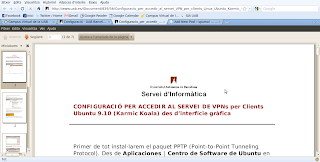Text extret de teknoplof! i traduït via Google Translate.
Vine aquí, el meu nét bonic. Vine, seu a la meva falda que et vaig a explicar un conte. Així molt bé; recolza el teu caparró en la meva espatlla que aquesta història que vaig a relatar-te pertany a una realitat pretèrita, de no fa molt de temps, però real com la vida mateixa. Recordes que l’altre dia li comentar al teu avi que els cartutxos de la impressora que hem comprat eren molt cars per la poca tinta que tenien? Doncs escolta, el meu fillet, escolta.
Hi havia una vegada, a les oficines generals de Hewlett Packard a Palo Alto, Califòrnia, no fa molts anys, que el president de la companyia va convocar en una reunió als millors enginyers de l’empresa amb l’objecte de posar a prova. El problema radicava en què HP estava literalment perdent diners amb els seus impressores làser. Aquest tipus de màquines acaben de sortir al mercat i eren tan cares, però tan cares, que es venien fatal, sobretot en el mercat domèstic.
Una bandada d’enginyers vestits i encorbatats va accedir a la sala de reunions, i tots es van anar acomodant al voltant d’una enorme taula ovalada. La tensió es palpava en l’ambient, ja que no sabien per què fosc motiu el gran cap els havia citat allà amb tal nivell de misteri i secretisme. Quan l’amfitrió va aparèixer, el silenci es va ensenyorir de l’habitació mentre tots els participants s’aixecaven a gest de cortesia. Desenes de parells d’ulls van seguir pausadament el recorregut d’aquell degà cap al seu còmode butaca, en la presidència de la taula. Es va asseure i tots van fer el mateix.
-Senyors, tenim un greu problema-va començar contundent-. No venem impressores làser a l’usuari domèstic i molt poques a l’empresa. I quina és la raó? El preu. El cost de fabricar, de per si ja alt, i el nostre propi benefici fan que el seu valor en el mercat sigui tan elevat que es semblen pràcticament inaccessibles per als cosumidores.
Tots es miraven entre si assentint. Ells sabien que el que deia el gran cap era totalment cert, sense cap mena de dubte.
-Els he convocat avui aquí-va prosseguir-per solucionar aquest tema de manera prioritària.Tenen vostès una setmana exacta per trobar una solució eficaç que permeti rebaixar els preus dràsticament. En la propera reunió hauran de proposar-la.
Tots es van quedar atònits i expectants. Probablement el que aportés la millor solució rebria una bona recompensa i seria ascendit. Era l’oportunitat ideal per a tots i cada un d’ells.
Passada una setmana de la primera reunió, els enginyers van ser de nou convocats per les altes esferes. Van arribar tots amb multitud de papers, estudis de mercat, gràfics, fulls de càlcul i altres parafernàlia per referir les seves exposicions. Un a un van ser requerits per el gran cap sobre les solucions proposades. Alguns van parlar de reduir el gruix i la qualitat del plàstic per estalviar diners, altres van comentar sobre les dimensions i l’estalvi de l’encunyació, molts portaven propostes per disminuir el cost dels materials de la maquinària interna i fins i tot alguns van suggerir reduir el nombre de cargols, documentant amb centenars de dades la minva de pressupost que això comportaria. Totes les idees eren molt vàlides, encara que no prou com el que es desitjava des de la direcció de l’empresa.
Hi havia un jove enginyer acomodat en una butaca de cuir que no havia obert la boca des del principi de la reunió. El gran cap es va fixar en ell i li va preguntar per què no comentava res, a veure si no hi havia tingut cap idea.
-Estic escoltant a la resta dels meus companys, senyor-va contestar ell.
- ¿I podries comentar quina impressió et causen les idees que aquí s’estan proposant?
-La veritat és que estan totes molt ben documentades i estudiades, però no crec que cap funcioni al cent per cent.
- I potser tu tens alguna altra millor?
-Per descomptat, senyor. Jo tinc la idea clau perquè la gent compri impressores làser i guanyem diners.
- ¿I ens la podries comentar a tots, si no és molta molèstia? -Tots van somriure de manera burleta.
-És clar que sí. Hem de vendre les impressores per sota seu cost.
La tremenda riallada per part de tots retrunyir a les parets de la sala de reunions com un eco sorollós rebotant a l’interior d’una caverna. Tots van començar a titllar de boig i dement al jove enginyer. Els comentaris altisonants circulaven al voltant de la taula, però el jove va mantenir el tipus i va esperar que tots els seus companys deixessin de riure.
-No heu deixat que s’acabi-va comentar quan per fi el silenci va tornar a la sala-, permeteu-me que ho expliqui. La clau consisteix a vendre les impressores per sota del seu cost i, d’altra banda, triplicar el preu dels consumibles.
Tots van quedar perplexos mirant aquell jove prim i d’aspecte desmanegat. El gran cap es va quedar pensatiu durant uns quants minuts per, al final, esbossar un astut somriure.
Aquell jove, nét meu, va ser ascendit i col.locat com un molt alt directiu de l’empresa, guanyant milions d’euros l’any. Les impressores làser van baixar de preu dràsticament i la gent va començar a comprar indiscriminadament, sense sospitar l’ensurt que posteriorment els donaria l’comprar el tòner en qüestió.
I és per això que des d’aquest dia, l’estratègia per a la venda d’impressores, no ja només de HP, sinó de tots els altres ara també, es basa en rebaixar al màxim el seu preu, elevant a vegades fins a un 400% el preu de cartutxos i altres consumibles. Tampoc és avui terreny tancat a les impressores làser, perquè al final la política ideada per aquell jove enginyer es va traslladar a la resta de sistemes d’impressió.
I colorín colorado, aquest conte s’ha acabat. I baixa i de la falda so vague, que t’estàs dormint i amb trenta-sis anys que tens ja no puc amb tu. ¡Paràsit. Buscar el teu treball, home! A veure si tu tens algun dia una idea així i em compres un xalet a Torremolinos.
NOTA: La història d’aquest post és totalment verídica.